Смартфоны, планшеты и портативные приставки на Android содержат различные персональные данные владельца. Поэтому различные компании любыми способами стараются «извлечь» информацию из устройства для анализа и статистики. А некоторые данные интересны злоумышленникам для кражи денежных средств или шантажа с целью получения определенной выгоды. Из статьи вы узнаете, как защитить конфиденциальность на Android. И хотя полностью уберечь раскрытие данных без серьезных ограничений функциональности невозможно, предложенные рекомендации помогут сократить утечку данных и обезопасить наиболее важную информацию.
Настройте блокировку экрана
Разблокировка экрана вводом пароля защитит данные на устройстве в случае кражи или утери. Ещё исключит утечку данных, если смартфон без спроса возьмет знакомый или коллега по работе.
Инструкция по настройке блокировки экрана
1. Откройте системные настройки.
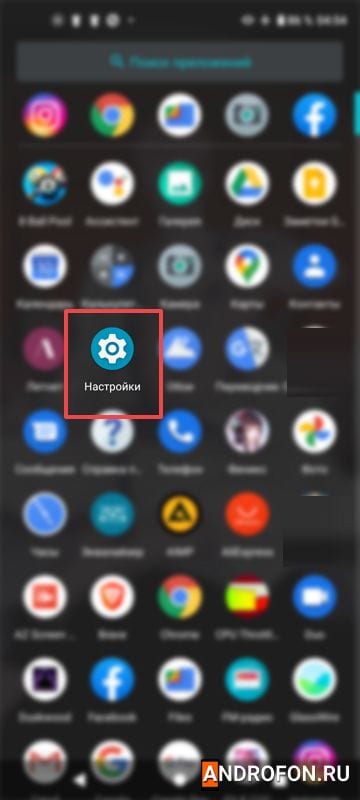
2. Выберите раздел «безопасность».
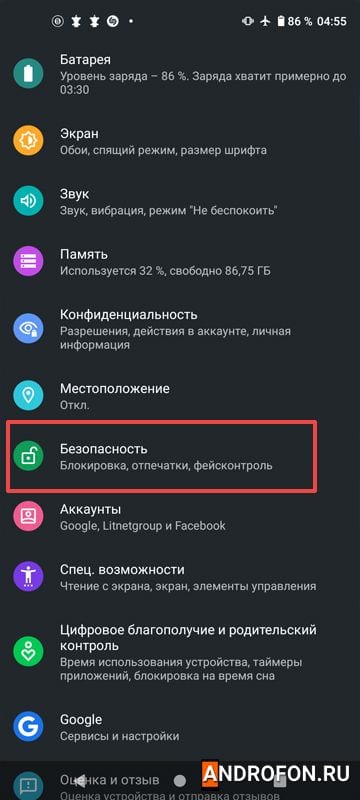
3. В блоке «Безопасность устройства» выберите пункт «Экран блокировки» и выберите предпочтительный способ разблокировки экрана: пароль, графический ключ, снимок или цифровой код.
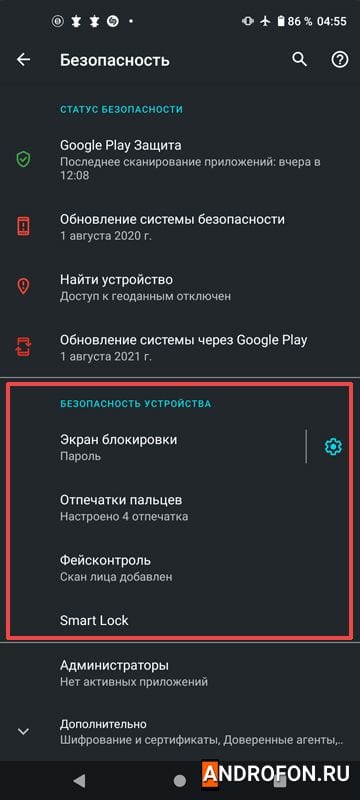
Если смартфон или планшет позволяет настроить биометрическую разблокировку экрана, выберите пункт «Отпечатки пальцев» или «Фейсконтроль». Добавьте отпечаток пальца или скан лица, а так же задайте пароль для резервного способа разблокировки.
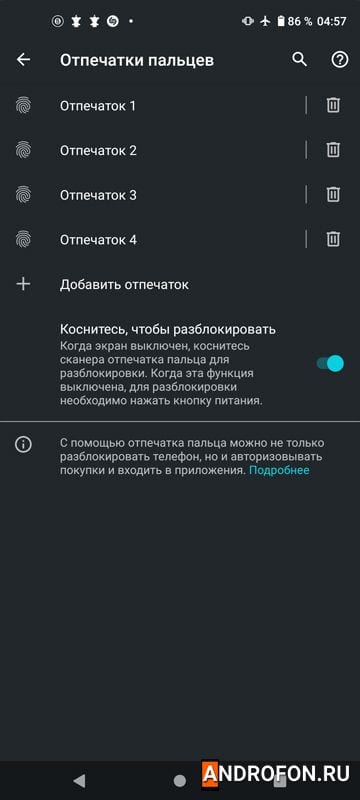
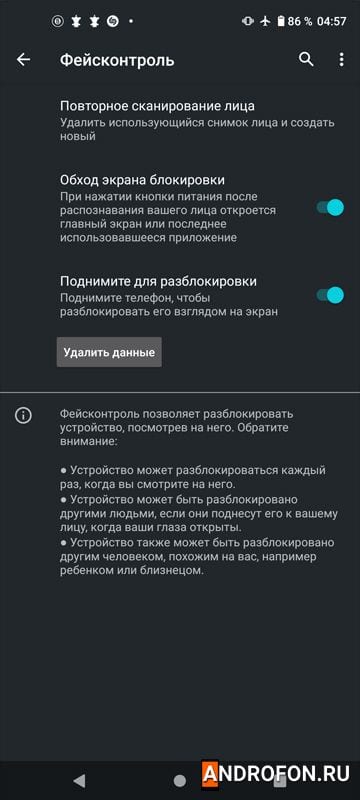
Отключите историю использования учетной записи Google
По умолчанию для аккаунта Google включена запись истории использования. Пока опция включена сервис собирает и хранит на удаленном сервере всю пользовательскую активность при использовании приложений и сервисов Google:
- История местоположений.
- История просмотренных видео на YouTube.
- Историю приложений и веб поиска, и т.д.
Поэтому с целью защиты конфиденциальности историю использования рекомендуется отключить. Подробный порядок действий описан в статье «Как отключить контроль активности Google». Так же просмотрите статью «Как удалить историю веб поиска» для очистки ранее записанных данных.
Используйте режим «Инкогнито»
Все веб браузеры содержат режим «Инкогнито», предотвращающий локальную запись истории просмотра и определение местоположения. А при выходе из браузера все открытые вкладки автоматически закрываются.
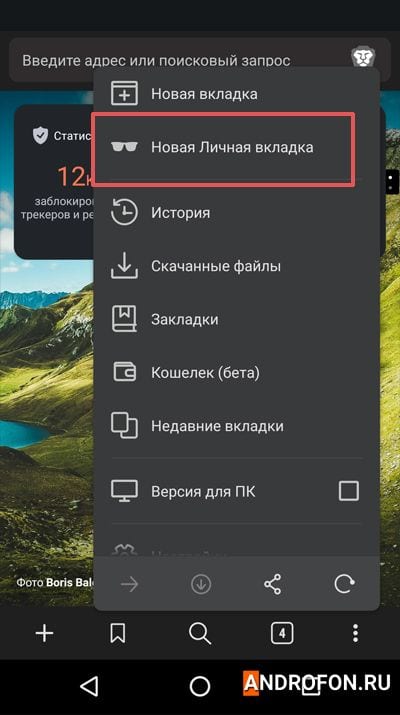
Так же в настройках браузера обычно предусмотрена функция автоматической очистки данных по завершению работы. После активации все открытые вкладки или вся история просмотров автоматически очищается после выхода из приложения.
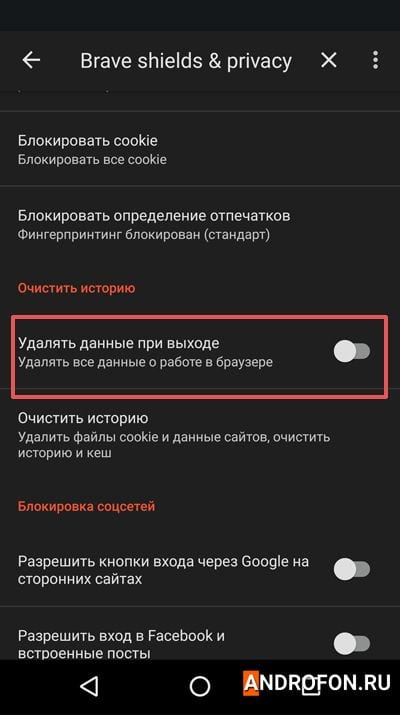
Ещё браузеры и другие приложения часто содержат опции анонимной отправки статистики или участия в улучшении продукта. Опция активна по умолчанию и позволяет отправлять разработчику неизвестные для пользователя данные. Поэтому стоит просмотреть настройки каждого приложения и отключить функцию отправки статистики. Так же периодически стоит заглядывать в настройки программ. Так как после перезагрузки системы или обновления программы опция сбора статистики может быть снова активной.
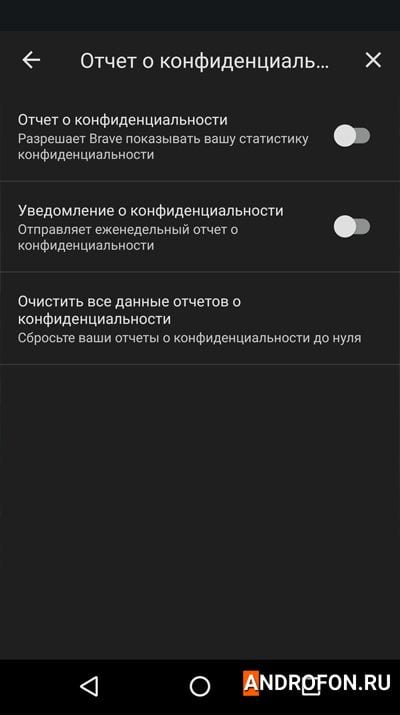
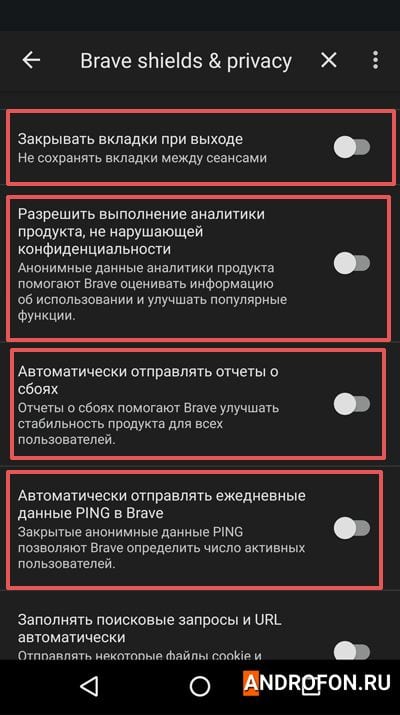
Используйте защищенные приложения для обмена сообщениями и телефонных звонков
Звонки и сообщения в сети сотового оператора не защищены, так как могут быть перехвачены сторонними средствами. Кроме того отправка сообщений односторонняя и не позволяет отменить отправление или удалить ошибочно отправленное SMS. Поэтому стоит рассмотреть общение в мессенджерах.
Большинство мессенджеров использует сквозное шифрование звонков и переписки. Поэтому посторонние пользователи не смогут перехватить звонок или прочитать сообщения. Предусмотрена так же функция удаления ранее отправленных сообщений. А некоторые функции поддерживают опцию автоматического удаления сообщений через заданное время или после прочтения.
При этом мессенджеры не обеспечивают 100% приватность, поскольку общение пользователей ведется через сервера сервисов. При желании некоторые данные могут быть сохранены и расшифрованы компанией за счет наличия ключей шифрования.
С осторожностью используйте приложения с определением звонков
Некоторые приложения для набора номера содержат функцию определения звонков. Для использования приложения необходимо предоставить разрешение на чтение телефонной книги, приводящей к полному копированию всех контактов в общую базу. После чего если номер сохранен в базе, при звонке другому пользователю на экране появится имя, присвоенное номеру другими пользователями приложения.
Приложения с определением звонков может быть полезным для быстрого определения мошенников или распространителей рекламных предложений. При этом полное копирование существующих и последующих номеров негативно сказывается на приватности всех контактов телефонной книги. Поэтому перед использованием приложений с определением номеров задумайтесь, стоит ли раскрывать незнакомой компании номера телефонной книги.
Активируйте двухфакторную аутентификацию
Двухфакторная аутентификация добавляет дополнительный уровень защиты, обычно за счет ввода одноразового пароля, присылаемого на указанный ранее номер сотового телефона. Поэтому в случае утечки логина и пароля постороннему не получится авторизоваться. А пришедший на номер телефона одноразовый пароль сообщит об утечке и необходимости смены пароля на определенном ресурсе.
Двухфакторная аутентификация настраивается индивидуально для каждого ресурса и сервиса в настройках, если такая опция поддерживается.
Инструкция по настройке двухфакторной аутентификации аккаунта Google
Порядок действий для ПК
- Перейдите на страницу аккаунта Google в интернете.
- Авторизуйтесь при необходимости.
- Выберите пункт «Безопасность».
- В разделе «Вход в аккаунт Google» выберите двухэтапная аутентификация.
- Задайте номер телефона.
Порядок действий для смартфона
1. Откройте настройки вашего устройства.
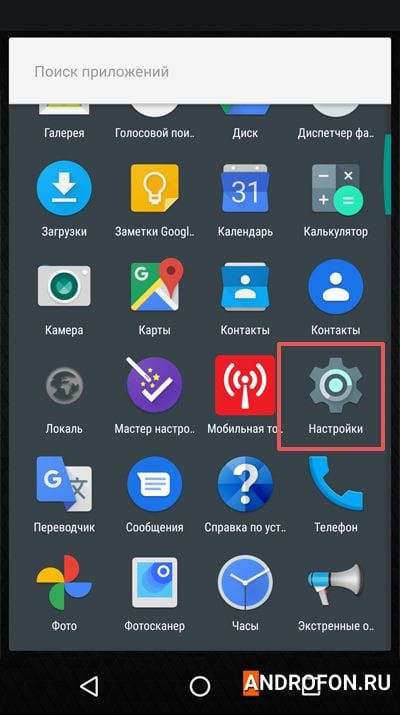
2. Выберите пункт «Google».
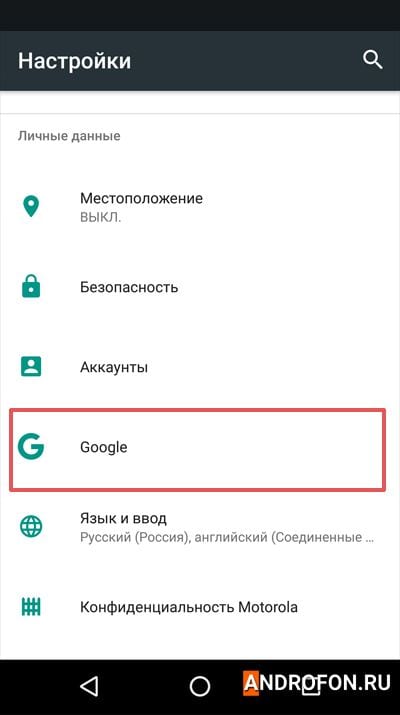
3. В новом окне выберите аккаунт, затем пункт «Управление аккаунтом Google».
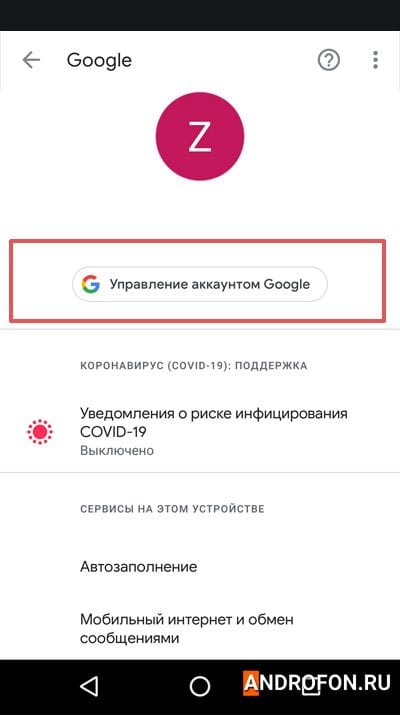
4. В строке пунктов пролистайте влево и выберите раздел «Безопасность».
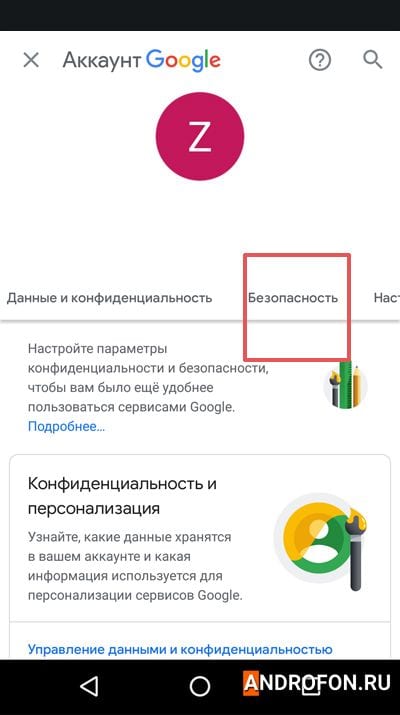
5. Опуститесь вниз до пункта «Двухэтапная аутентификация».
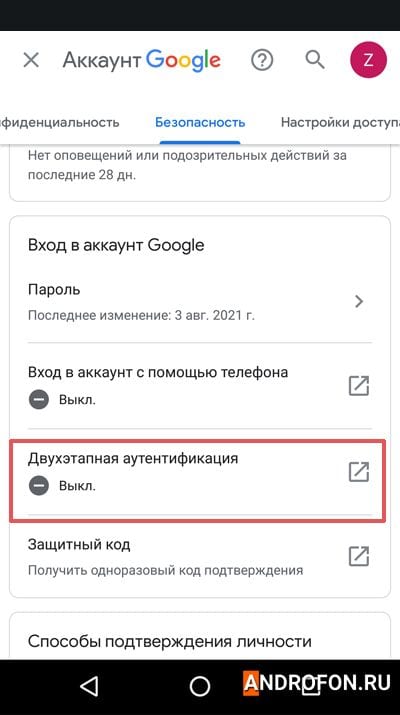
6. В следующем меню опуститесь вниз и нажмите на кнопку «Начать».
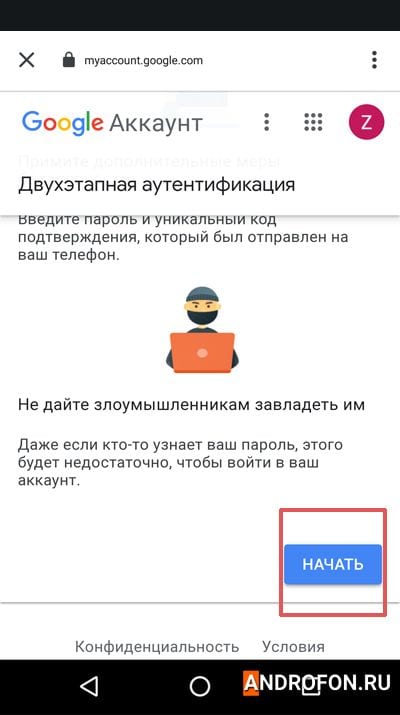
7. Далее введите пароль к акаунту, номер телефона и следуйте дальнейшим указаниям настройщика.
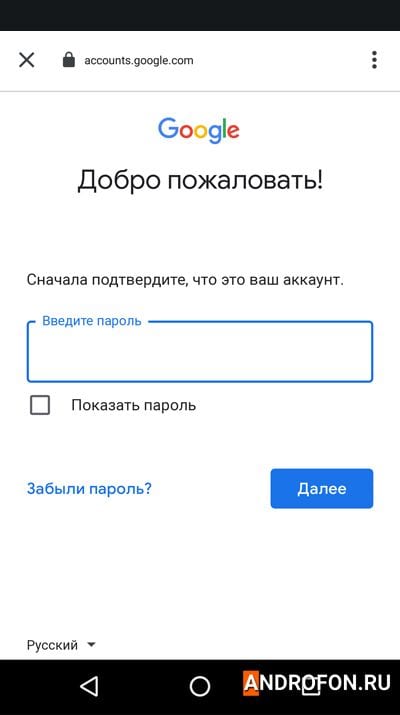
Используйте шифрование данных
Встроенная в ОС Android функция шифрования данных обеспечивает дополнительную сохранность информации в случае утери или кражи смартфона. В зашифрованном виде вся информация остается нечитаемой пока пользователь не введет пароль при разблокировке экрана. В таком состоянии злоумышленник не сможет скопировать информацию обходным путем через известные уязвимости в системе или сервисное ПО.
Инструкция по настройке шифрования
Откройте настройки устройства.
Перейдите в раздел «Безопасность».
В следующем меню нажмите на пункт «Дополнительно» для отображения не доступных на странице пунктов.
Далее выберите пункт «Шифрование и сертификаты».
В новом меню выберите пункт «Зашифровать данные» и следуйте указаниям утилиты.
Если в поле указано «Зашифровано», тогда опция включена.
Регулярно устанавливайте обновления системы и приложений
Обновления системы и обновления приложений часто содержат исправления найденных ранее уязвимостей, позволяющих злоумышленникам удаленно взломать или контролировать устройство. Для удобного отслеживания доступных уведомлений предусмотрена настройка уведомлений.
Инструкция по обновлению системы
1. Подключите телефон к интернету. Желательно использовать Wi-Fi сеть.
2. Откройте системные настройки вашего смартфона.
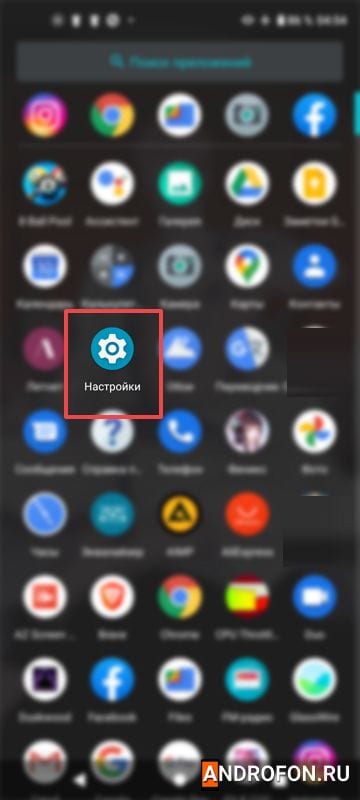
3. Выберите блок «Система».
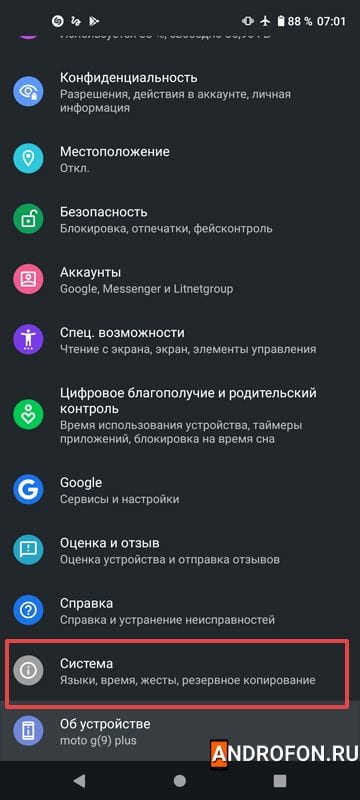
4. В новом меню нажмите на пункт «Дополнительно».
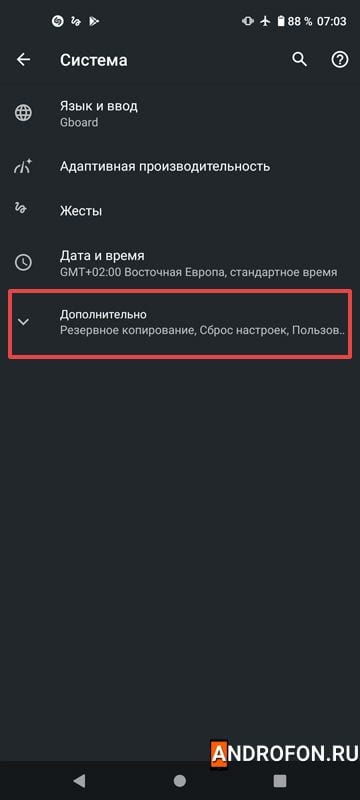
5. Нажмите на пункт «Обновление системы».
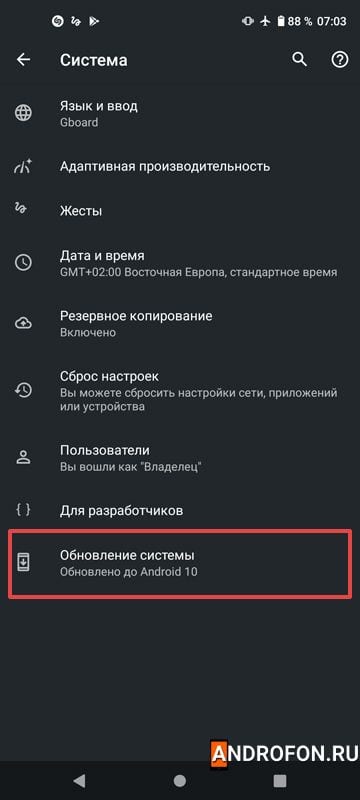
6. При наличии обновления нажмите на кнопку «ОК» или «Далее» для загрузки обновления. Перед установкой обновления необходимо зарядить батарею не менее чем до 75%. Если батарея изношена, тогда до 100%.

Инструкция по обновлению приложений
1. Подключите телефон к интернету.
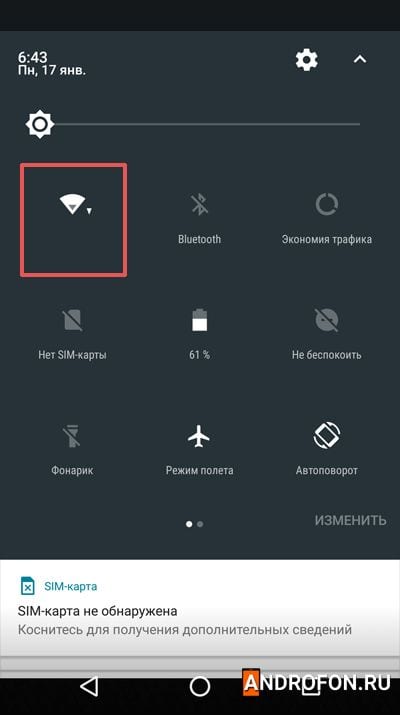
2. Откройте магазин приложений Google Play.
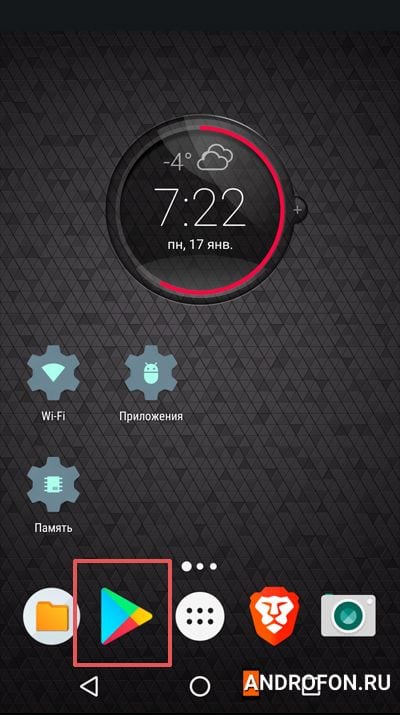
3. В строке поиска нажмите на значок с аватаром.
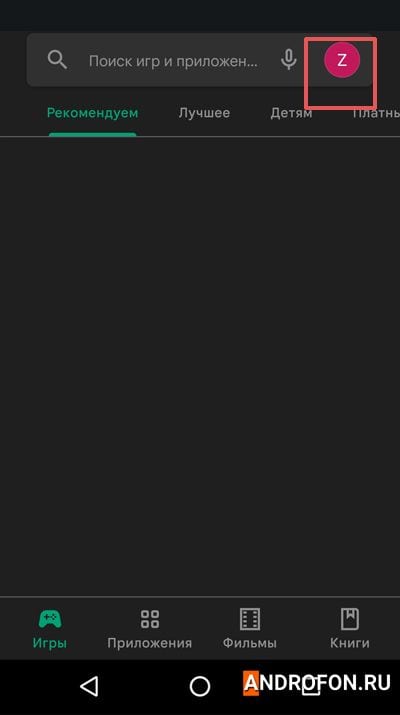
4. Выберите учетную запись, если в устройстве больше одного аккаунта.
5. Нажмите на пункт «Управление приложениями и устройством».
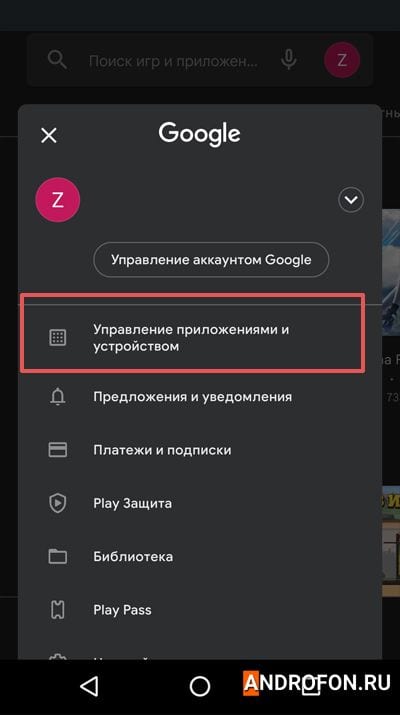
6. На вкладке «Общие сведения» выберите пункт «Доступные обновления».
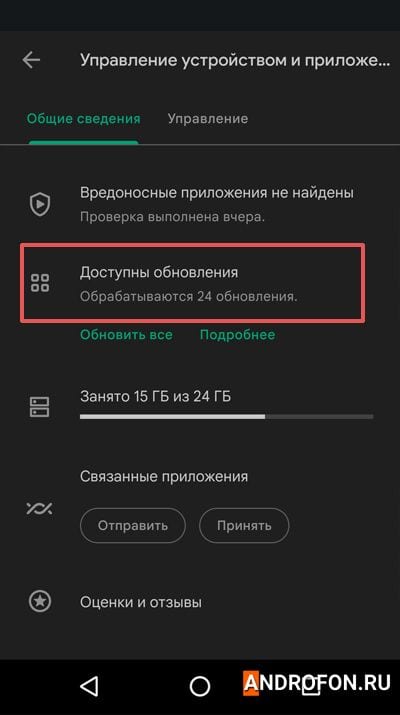
7. В разделе «Отложенные скачивания» нажмите на кнопку «Обновить» напротив необходимого приложения.
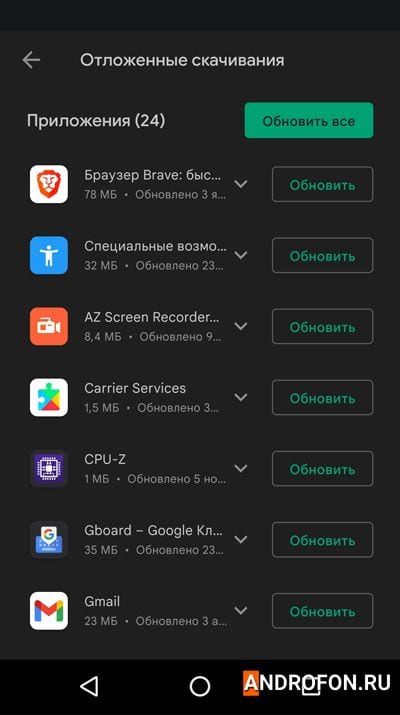
8. Если требуется обновить все приложения, нажмите на кнопку «Обновить все».
Не используйте установку приложений из неизвестных источников
В ОС Android установка игр и приложений производится через официальный магазин Google Play. Так же в системе предусмотрена возможность установки приложений вручную, после активации соответствующей опции. При этом устанавливаемое приложение может содержать вирус или вредоносный код для кражи данных. Поэтому не устанавливайте приложения из других источников без необходимости и без наличия надежного антивируса на Андроид.
Так же отключите опцию установки приложений из непроверенных источников. На Android 8 и ниже опция находится разделе «Безопасность» системных настроек.
На Android 9 и выше опция установки приложений из непроверенных источников предоставляется каждому приложению индивидуально. Для проверки приложений с доступом установки следуйте инструкции:
1. Откройте системные настройки мобильного устройства.
2. Введите в поиске «Установка неизвестных приложений».
3. Выберите в результат поиска «Установка неизвестных приложений».
4. Откройте опцию «Установка неизвестных приложений».
5. В списке приложений просмотрите, какие программы содержат разрешение установки.
6. При необходимости откройте программу и отключите разрешение установки.
Проведите аудит разрешений приложений
С версии Android 6 приложения получают доступ к определенным функциям устройства только после предоставления разрешения пользователем. Некоторые программы злоупотребляют разрешениями и запрашивают избыточные для предоставляемых возможностей разрешения. Например, калькулятору не нужно для работы разрешение на чтение и отправку сообщений. Поэтому необходимо пересмотреть предоставленные приложениям разрешения. Подробную инструкцию по работе с разрешениями смотрите в статье «Описание и настройка разрешений для работы приложений».
Не делитесь с приложениями местоположением
Некоторые приложения часто запрашивают доступ для просмотра текущего местоположения. Иногда такая опция помогает отобразить точный прогноз погоды. В большинстве остальных случаев такая опция приложениям не нужна и используется обычно в рекламных целях.
Вывод
В статье детально описано, как защитить конфиденциальность на Android. Наилучший способ – ограничить приложениям доступ к личной информации: отключить запись истории активности для аккаунта Google, просматривать информацию в браузере с использованием режима «инкогнито», не предоставлять приложениям лишние разрешения и меньше хранить конфиденциальных данных на устройстве. Немаловажна и защита самого устройства и сервисов с доступом к личным данным. Необходимо включить разблокировку экрана паролем, включить системное шифрование данных, а так же включить двухфакторную аутентификацию для доступа к аккаунту Google и другим важным сервисам.
А какие методы защиты конфиденциальности на Android известны вам? Поделитесь знаниями с другими пользователями в комментариях внизу статьи.

